win7如何设置管理员权限 win7设置管理员权限操作方法
最近有位win7系统用户安装完软件想要使用的时候,却发现管理员权限不够,用户不知道如何设置管理员权限,为此非常苦恼,那么win7如何设置管理员权限呢?今天为大家介绍win7设置管理员权限的操作步骤。
管理员权限设置方法:
1、新建管理员用户:
①开始——控制面板——用户账户;
②单击管理其他账户——新建新管理员账户并设置密码。如图:
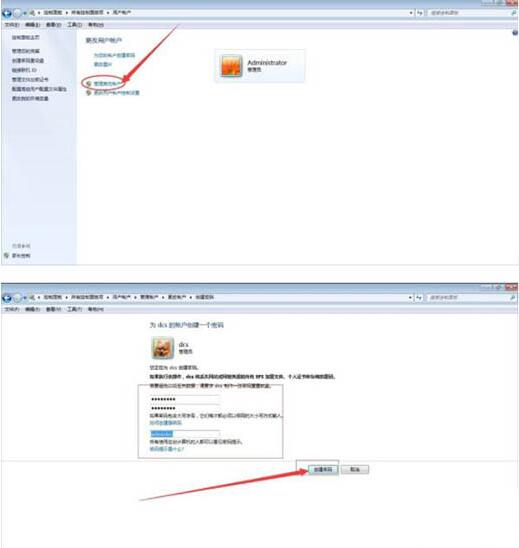
2、设置可执行文件管理员权限:
①点击应用程序右键——属性,弹出对话框;
②设置兼容性——特级权限——勾选以管理员身份运行此程序。如图:
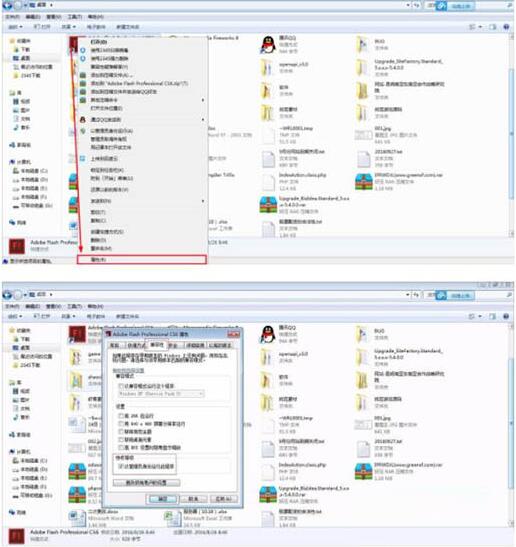
3、设置管理员权限:
①右键文件——属性,弹出对话框;
②选择安全选项;
③选中管理员——编辑——设置权限。如图:
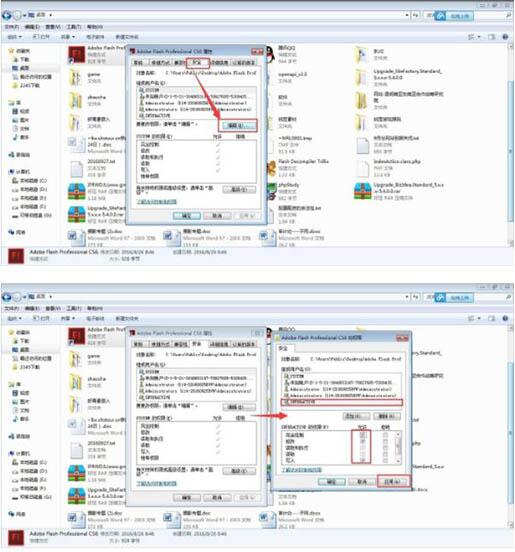
4、添加管理员:
①右键文件——属性,弹出对话框;
②选择安全选项——编辑——添加;
③输入管理员名称或用查找的方式选择。如图:
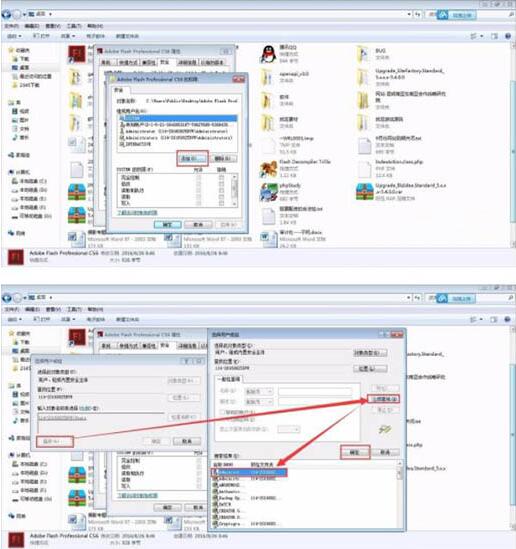
5、删除管理员:
①右键文件——属性,弹出对话框;
②选择安全选项——编辑——删除;
③选中管理员,删除即可。如图:

win7设置管理员权限的操作步骤就为小伙伴们详细分享到这里了,如果用户们使用电脑的时候不知道如何设置管理员权限,可以根据上述方法步骤进行操作哦,希望本篇教程能够帮到大家,更多精彩教程请关注电脑系统之家官方网站。
最新推荐
-
谷歌浏览器下载文件存储位置怎么修改

谷歌浏览器下载文件存储位置怎么修改?谷歌浏览器是一款开源的强大的浏览器,支持用户进行自定义的设置,那如果用 […]
-
火狐浏览器打不开该网页因为无法连接到服务器怎么解决

火狐浏览器打不开该网页因为无法连接到服务器怎么解决?火狐浏览器拥有强大丰富的功能,很受用户欢迎,但是有的用 […]
-
mac如何设置屏幕常亮不黑屏 mac不黑屏设置方法

mac如何设置屏幕常亮不黑屏?苹果电脑系统中很多功能也跟win系统类似,比如常用的亮度功能等,都可以通过调 […]
-
win11系统怎么和手机连接 win11连接手机功能

win11系统怎么和手机连接?在最新的win11系统中,微软提供了连接手机功能,通过win11系统与手机进 […]
-
win113d加速如何开启 win11怎么开启高性能模式

win113d加速如何开启?在电脑系统中,用户通过开启3d加速功能,可以让游戏显得更流畅,更好的展现图像效 […]
-
win10没有有效ip配置该怎么解决 Win10以太网没有有效的IP配置
win10没有有效ip配置该怎么解决?本地连接没有有效的IP配置的问题,其实是因为你的电脑无法正常获取到网 […]
热门文章
谷歌浏览器下载文件存储位置怎么修改
2火狐浏览器打不开该网页因为无法连接到服务器怎么解决
3mac如何设置屏幕常亮不黑屏 mac不黑屏设置方法
4win11系统怎么和手机连接 win11连接手机功能
5win113d加速如何开启 win11怎么开启高性能模式
6win10没有有效ip配置该怎么解决 Win10以太网没有有效的IP配置
7oppo手机允许安装未知应用在哪里设置 oppo允许安装未知来源
8win10电脑显示无法识别的usb设备怎么办 win10一直提示无法识别的usb设备
9steam加好友错误代码118解决方法
10怎么取消win10开机自检功能 win10关闭自检硬盘
随机推荐
专题工具排名 更多+





 闽公网安备 35052402000378号
闽公网安备 35052402000378号